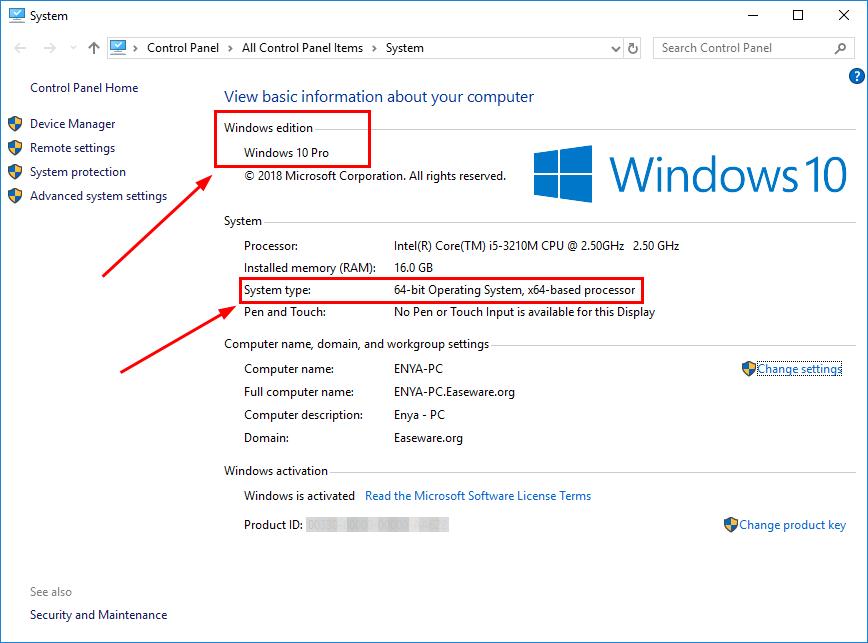Загадка Windows: Как узнать версию вашей системы
Мы все сталкиваемся с вопросом: "Какой же у меня виндовс на компьютере?" Ведь не каждый из нас компьютерный гуру, верно? Но не волнуйтесь, мы здесь, чтобы помочь. Эта статья расскажет вам, как определить версию вашей операционной системы Windows.
Как узнать какой виндовс на компьютере
Перед тем, как начать вникать в технические детали, давайте уточним одну вещь. Знание версии Windows на вашем компьютере - это не просто любопытство. Это может быть ключевым фактором при установке нового программного обеспечения или при решении технических проблем.
Пошаговый процесс
Давайте начнем, друзья!
- Нажмите клавишу Windows + R, чтобы открыть диалоговое окно "Выполнить".
- Введите "winver" и нажмите Enter.
- В открывшемся окне будет указана версия вашей операционной системы Windows.
Нюансы разных версий Windows
Не все версии Windows одинаковы. Вот некоторые из них, которые вам, возможно, придется узнать.
Windows 10
Windows 10 стал наиболее популярной версией Windows. Если у вас установлена эта версия, вам необходимо знать номер сборки для определения конкретной подверсии.
- Откройте "Параметры"
- Нажмите на "Система"
- Выберите "О Windows"
Windows 8 или 8.1
Windows 8 и 8.1 - это несколько более старые версии, но они все еще широко используются. В них номер версии указывается явно.
- Используйте комбинацию клавиш Win + X
- Выберите "Система"
- Определите версию Windows
Windows 7 и ниже
Если у вас установлена эта версия, то вероятно, вам пора обновиться. Microsoft прекратила поддержку Windows 7 в 2020 году.
- Щелкните правой кнопкой мыши по значку "Компьютер"
- Выберите "Свойства"
- Определите версию Windows
Почему важно знать версию вашей операционной системы
нание версии Windows на вашем компьютере может быть полезным при установке нового программного обеспечения или драйверов. Некоторые программы и драйверы могут работать только на определенных версиях Windows, поэтому важно знать, что у вас установлено.
Безопасность и обновления
С технической точки зрения, знание версии вашей операционной системы поможет вам понять, поддерживается ли ваша система обновлениями безопасности от Microsoft. Старые версии Windows, такие как Windows 7, больше не получают обновлений безопасности, что делает их уязвимыми для атак.
Возможные проблемы при определении версии Windows
Иногда простого запуска "winver" может быть недостаточно. Вот несколько общих проблем, с которыми вы можете столкнуться, и как их решить.
Не удается запустить команду "winver"
Если при вводе "winver" ничего не происходит, возможно, у вас проблемы с системой. Попробуйте перезагрузить компьютер и повторите попытку.
Не понятна информация о версии
Если окно "winver" не показывает явно номер версии, вы можете попытаться найти эту информацию в системных настройках.
Определение версии Windows на вашем компьютере может показаться сложной задачей, но, следуя нашим шагам, вы сможете сделать это без проблем. Знание вашей версии Windows поможет вам в установке программного обеспечения, поддержании безопасности и решении технических проблем.
Часто задаваемые вопросы
⚡️ Как узнать какой виндовс на компьютере, если команда "winver" не работает?
Если команда "winver" не работает, вы можете попробовать найти информацию о версии в системных настройках. Для этого перейдите в раздел "Система" в "Панели управления".
✔️ Можно ли определить версию Windows без доступа к компьютеру?
✔️ Важно ли знать подверсию Windows 10 (номер сборки)?
⚡️ Что делать, если у меня установлена устаревшая версия Windows?
⚡️ Может ли версия Windows влиять на производительность моего компьютера?
⚡️ Как я могу обновить свою версию Windows?
Заключение
Мы надеемся, что это руководство помогло вам ответить на вопрос: "Как узнать какой виндовс на компьютере?". Знание версии вашей операционной системы может быть полезным во многих ситуациях, будь то установка нового программного обеспечения, решение технических проблем или поддержание безопасности вашего компьютера. Помните, что поддержание вашей системы в актуальном состоянии - это ключ к безопасной и эффективной работе.